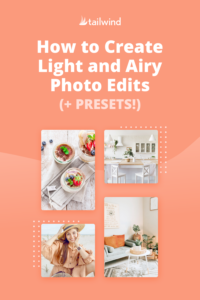Cómo crear ediciones de fotos ligeras y aireadas (+ ¡Presets!)
Publicado: 2020-10-19
Las fotos claras y aireadas tienen que ver con la creación de una estética inspiradora que llame la atención del espectador. ¡Hoy, repasaremos los pasos para equilibrar la luz y el color, y cómo guardar sus ediciones como un ajuste preestablecido para aplicarlas fácilmente a sus otras fotos!
Aquí hay algunos consejos antes de comenzar:
- Es ideal comenzar con una foto que tenga una iluminación uniforme, nada demasiado brillante u oscuro.
- El fondo no debe estar tan recargado que distraiga al sujeto.
- Dispara en RAW si es posible . La foto no estará comprimida, lo que te permitirá editarla con mucho más detalle.
Todos los términos de los pasos a continuación se mencionan en nuestro artículo "Cómo dominar la edición básica de fotos". Si todavía estás aprendiendo esto, ¡puedes consultar ese artículo para refrescarte!
Ajustes preestablecidos ligeros y aireados: ¿Debería comprarlos?
Comprar un preset puede ser tentador ya que el trabajo ya está hecho por ti.
Los ajustes preestablecidos pueden ser muy útiles: hacen que su imagen se acerque mucho a cómo la desea, y es posible que solo tenga que hacer ajustes menores. Eso es especialmente útil cuando estás haciendo grandes ediciones por lotes.
Y aunque muchos ajustes preestablecidos de calidad se venden a un costo, hay muchos ajustes preestablecidos gratuitos disponibles para descargar.
Sin embargo, una talla no sirve para todos, y es posible que no desee comprar una.
La configuración de la cámara, el sujeto, la iluminación y el fondo serán diferentes a los que se usaron como muestra en el ajuste preestablecido .
La buena noticia es que solo requiere un poco de trabajo adicional al principio, pero puede crear sus propios ajustes preestablecidos personalizados que se adapten perfectamente a su fotografía.
Le mostraremos todos los pasos para hacer una edición de fotos ligera y aireada, y cómo guardarlos en un ajuste preestablecido.
¿Listo para editar algunas fotos luminosas y aireadas con nosotros? Aquí está nuestra imagen original, sin editar:

PASO UNO: AJUSTAR LA EXPOSICIÓN
Como sugiere el nombre, las fotos claras y aireadas tienen una sensación brillante y etérea.
La exposición juega un papel importante en la obtención de ese efecto de luz brillante en la edición de su foto.
La exposición puede ser una herramienta delicada. No lo bombees demasiado o de lo contrario tus blancos serán abrumadores. Manténgalo demasiado oscuro y no funcionará para el efecto de luz y aire.
¡Mira los ejemplos de demasiado claro, demasiado oscuro y justo en el ejemplo a continuación!

La exposición es demasiado clara a la izquierda, mientras que a la derecha es demasiado oscura para una foto luminosa y aireada. ¡Recuerde, desea mantener la iluminación lo más uniforme posible en su foto para este paso!
Si su foto original es más oscura o más clara que la nuestra, su exposición final puede ser un poco diferente, ¡así que no tenga miedo de experimentar!
Nuestra exposición final: +0,45.
Paso dos: verifique la temperatura
A continuación, entremos en temperatura.
La temperatura es una parte importante del proceso de edición. Las fotos claras y aireadas tienen tonos que son fieles a la vida real, por lo que no habrá cambios drásticos.
Bajar un poco la temperatura puede ayudar a que tus blancos sean más precisos, mejorando su brillo. Lo más probable es que solo necesites tocar ligeramente la temperatura.
Apunta a un punto medio feliz: no demasiado cálido o frío.

Aquí, puede ver que la izquierda es demasiado fría y la derecha demasiado cálida. La sección central es la final. También ajustamos el tinte para asegurarnos de que nuestra foto no fuera demasiado verde o rosada.
Temperatura: +62,86. Tinte: +29.
Paso tres: ajuste el contraste
Las fotos claras y aireadas tienen un contraste definido, pero no exagerado. Al realizar este ajuste, desea mejorar la diferencia entre luces y sombras.
De manera similar a la exposición, tenga cuidado de "soplar" sus blancos. Queremos que la iluminación permanezca uniforme. ¡No se preocupe si su imagen todavía se ve un poco monótona en este punto!

Nuestra foto original ya tenía un contraste bastante bajo, casi "lavada". Aumentamos un poco el contraste, con cuidado de asegurarnos de que los tonos de su piel no brillaran.

Contraste: +55.
Paso cuatro: alternar sombras y luces
¡Aquí es donde afinamos nuestra iluminación para lograr esa sensación perfecta de luminosidad y amplitud!
Al alternar las luces y las sombras, puede ajustar cada uno por separado sin afectar al otro. Muchos programas de edición tienen las herramientas Blancos y negros , que son ajustes aún más precisos que puede realizar.

Destacados: +33
Sombras: -30
Blancos: +57
Negros: -32
Paso seis: ajuste la nitidez, la claridad y el ruido
Si desea agregar un poco de textura a su imagen, aumente la claridad. La nitidez también hace que los detalles de la imagen sean más perceptibles, lo cual es característico de muchas fotos claras y aireadas.
La herramienta de reducción de ruido puede remediar el exceso de ruido o "granulosidad". También puede ajustar la claridad de la imagen después de aplicar la configuración de reducción de ruido, pero en este caso agregaría menos claridad.
Nuestra imagen ya tenía un poco de ruido en la parte superior, pero no tanto como para necesitar reducirlo. Debido a esta textura preexistente, solo aumentamos un poco la claridad y no tocamos las herramientas de nitidez o ruido.
Claridad: +15
Paso siete: Realce los colores relevantes con HSL
La guinda del pastel para una gran edición ligera y aireada está en los colores. Cuando busque ejemplos de fotos en este estilo, verá cómo los colores son más relajados, lo que le da a la imagen final una sensación de paz.
Dirígete al panel HSL de tu programa de edición, donde puedes ajustar manualmente cada color.
Revisión rápida: el tono intensifica el color en sí, la saturación es donde lo haces más vivo o atenuado, y la luminancia es qué tan brillante es.
Lo mejor del panel HSL es que puede atenuar ciertos colores o hacer que se destaquen, como el tono de la piel o los elementos del fondo.
Ajustar cada color usando HSL probablemente sea la parte que más tiempo consuma de su edición, ¡pero es lo que hará que su foto final sea absolutamente impresionante!
En este último paso, atenuamos los verdes y amarillos.
A la izquierda están nuestras configuraciones exactas para HSL:
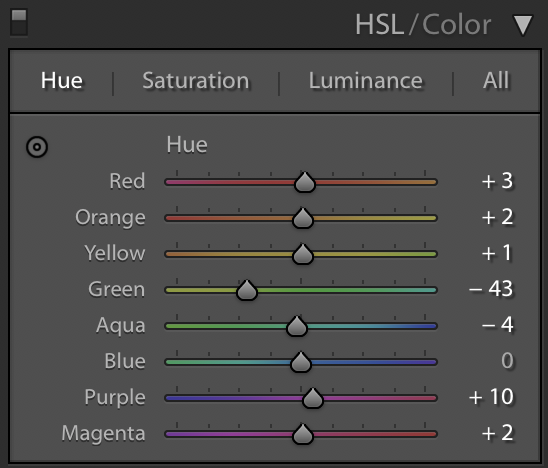
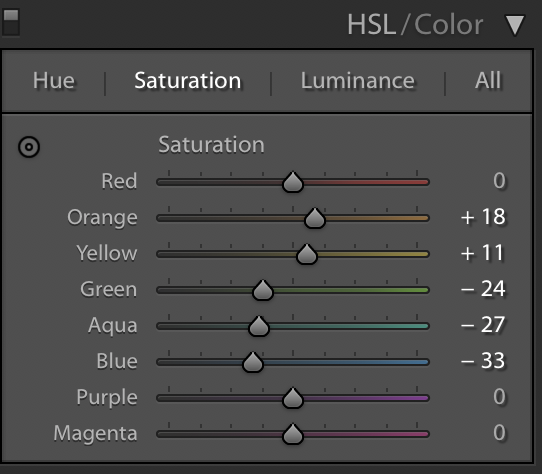
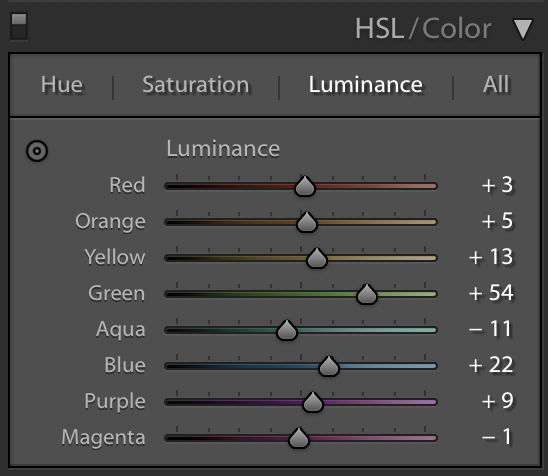

Conclusión: guarde sus ediciones para crear un ajuste preestablecido ligero y aireado
Una vez que haya finalizado su foto, puede guardar sus ediciones como un ajuste preestablecido en Lightroom para aplicarlas rápidamente a otras fotos.
En el panel de "Presets" de la izquierda, haz clic en el signo más (o tres puntos) en la parte superior derecha y selecciona "crear preset". Cuando le pregunte cuál de sus ajustes desea guardar en el ajuste preestablecido, seleccione todos excepto la opción de recorte y alineación, ya que eso variará para cada una de sus fotos.
Puede crear categorías para sus propios ajustes preestablecidos para ayudar a organizarlos también. Esto puede ser útil cuando edita fotos que originalmente son demasiado oscuras, demasiado brillantes o tienen diferentes fondos.
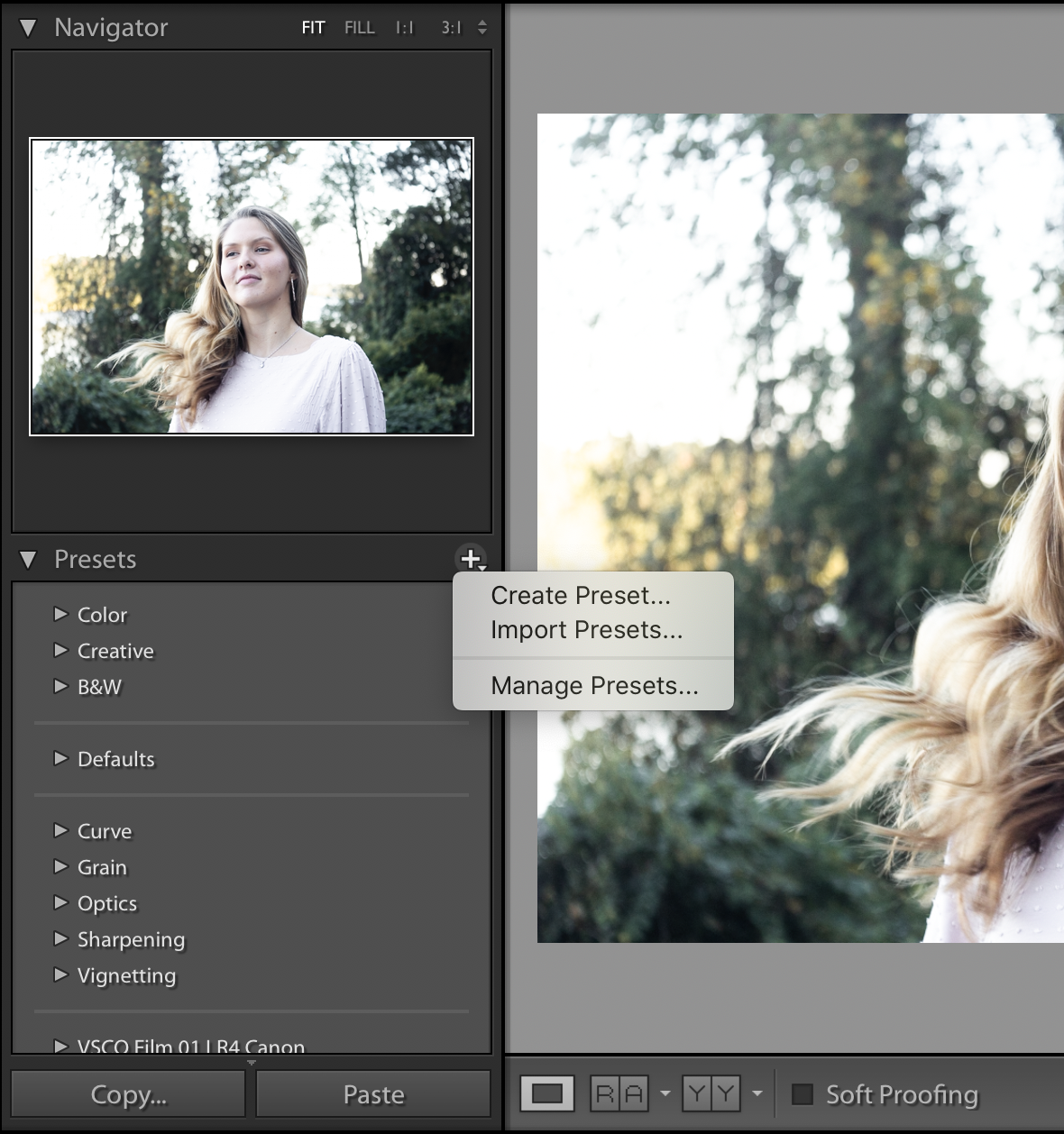
Y ahí lo tenemos: ¡su nueva foto ligera y aireada y su propio ajuste preestablecido personalizado en Lightroom!
Dedicar un poco más de tiempo al principio a hacer la edición correcta allanará el camino para editar tus otras fotos con el mismo estilo. Cuanto más practiques, mejor te volverás. ¡Feliz edición!
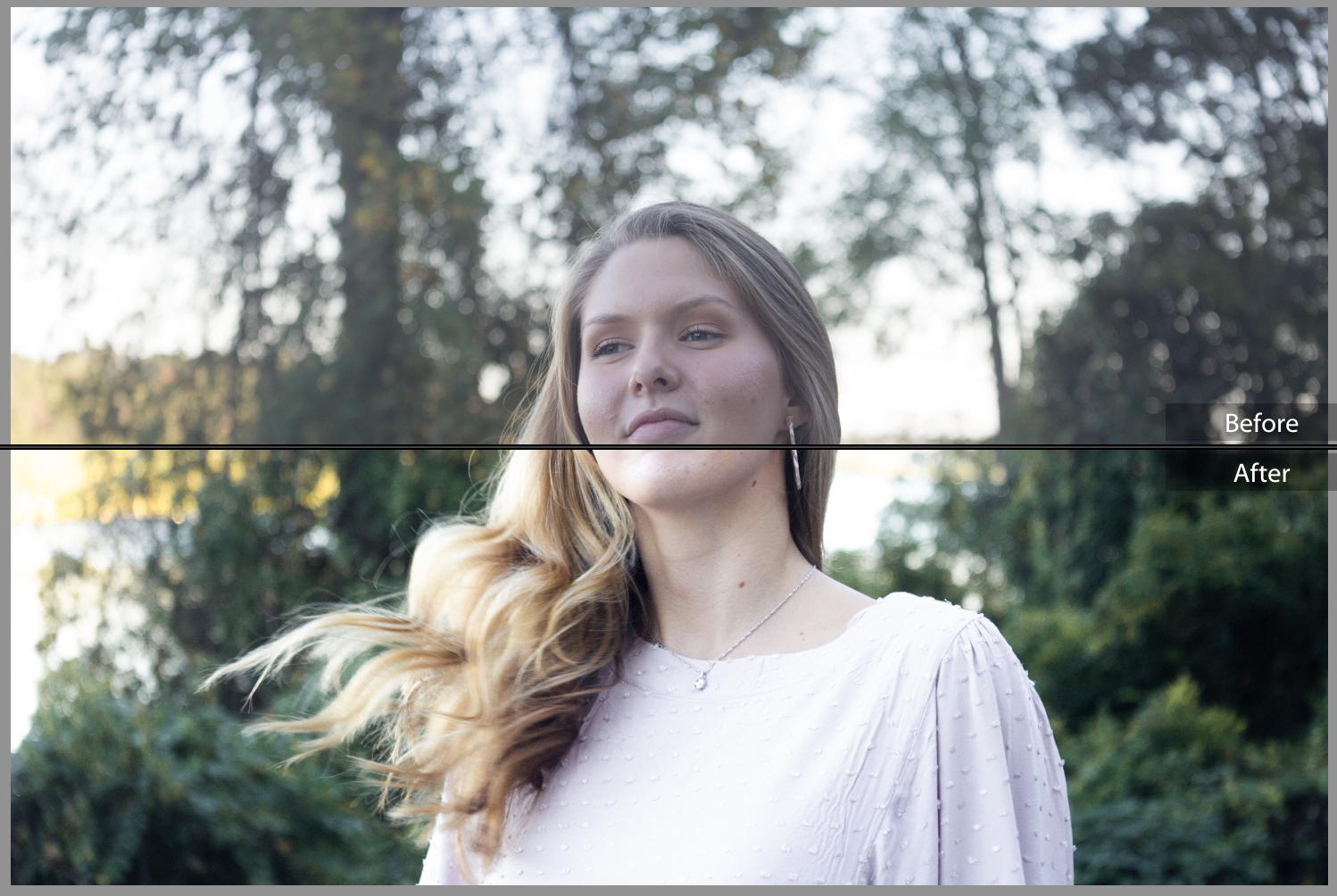
Píngame como referencia: